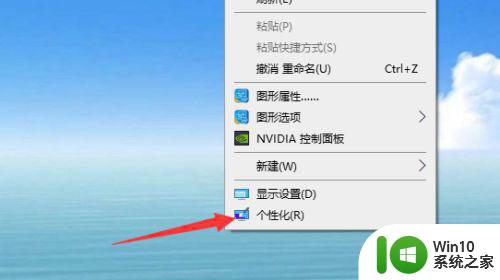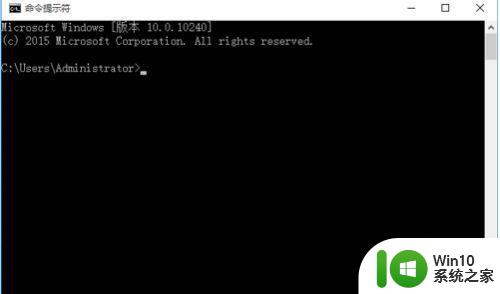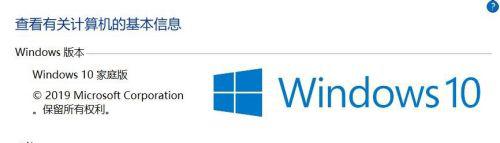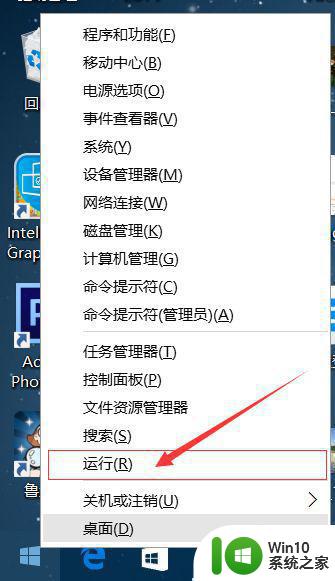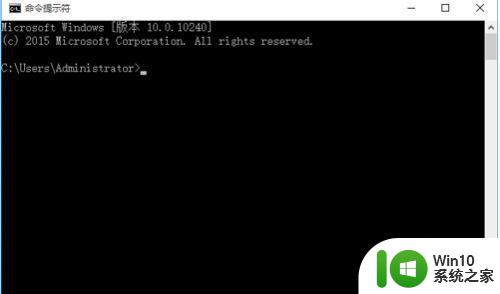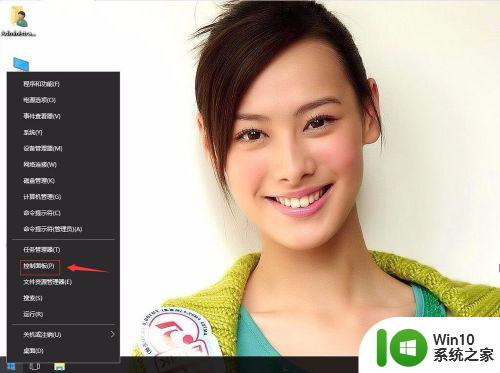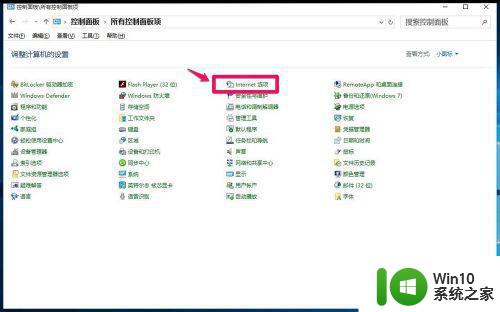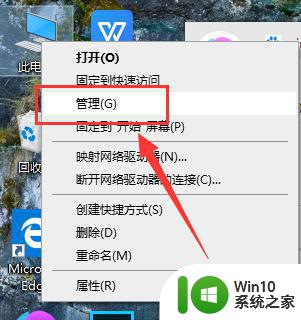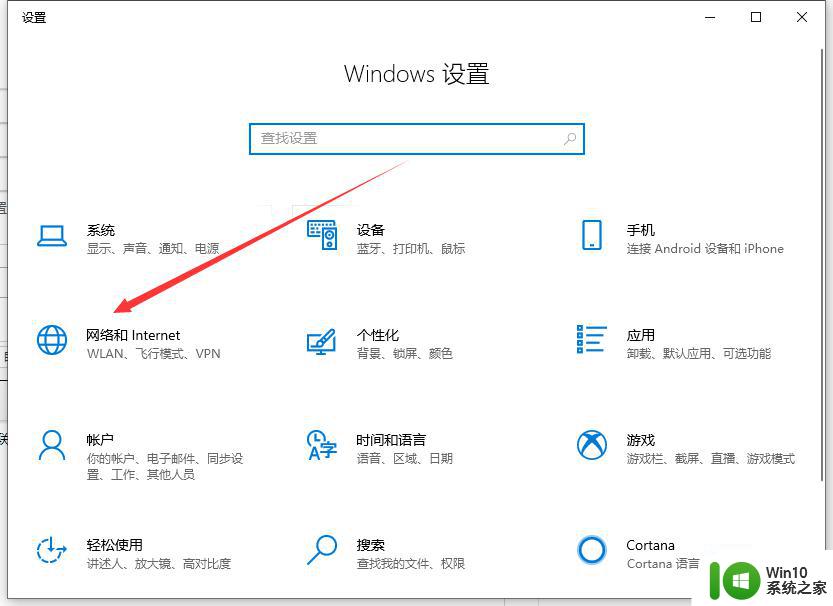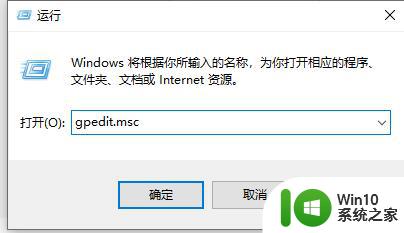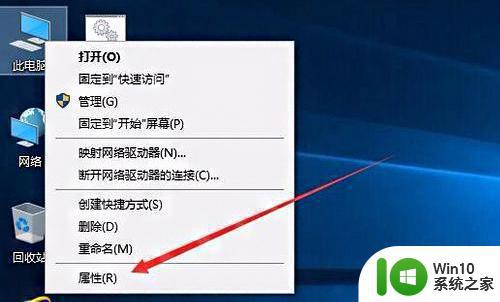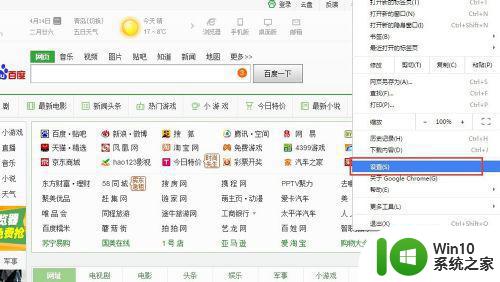win10自动下载游戏网页该怎么办 win10自动下载网页游戏怎么取消
win10自动下载游戏网页该怎么办,随着科技的不断发展,Windows 10操作系统为用户提供了更多便利和新的体验,有时候这些新功能也会给我们带来一些困扰。其中之一就是Win10自动下载游戏网页的功能,这可能会让我们感到困扰和不满。当我们遇到这种情况时,应该如何应对呢?本文将为大家介绍Win10自动下载网页游戏的取消方法,帮助大家解决这一问题。
解决方法:
1、在Windows10桌面,右键点击开始按钮,在弹出菜单中点击运行菜单项。
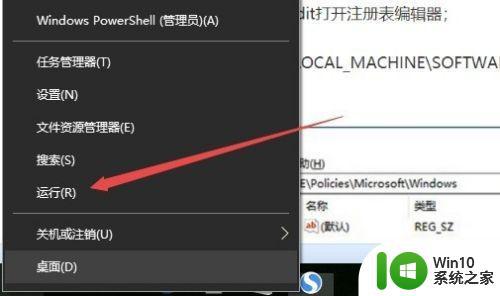
2、这时会打开Windows10的运行窗口,在这里输入命令regedit,然后点击确定按钮。
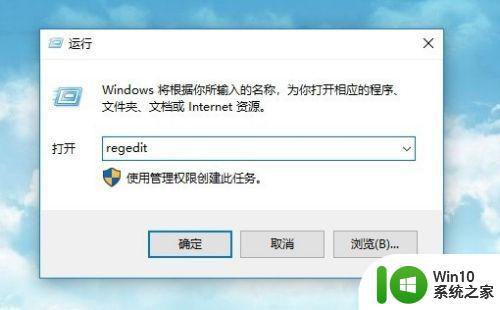
3、在打开的注册表编辑器窗口中,定位到HKEY_LOCAL_MACHINE\SOFTWARE\Policies\Microsoft\Windows\注册表项。
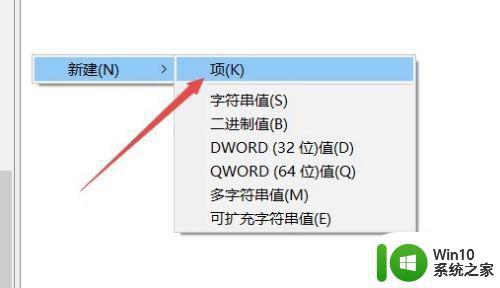
4、在右侧空白位置,点击鼠标右键,然后依次点击新建/项菜单项。
5、把刚刚重命名的注册表项修改为CloudContent。
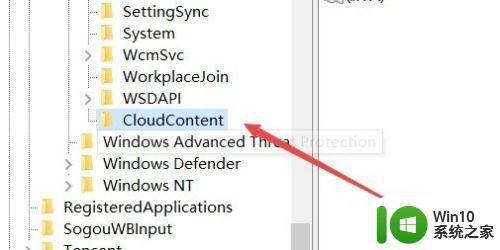
6、接着点击CloudContent注册表子项,然后在右侧空白位置点击右键,依次选择新建/Dword(32位)值菜单项。
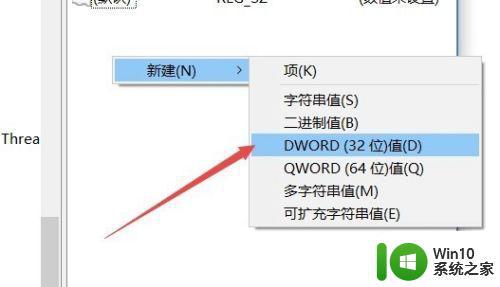
7、把刚刚新建的Dword值重命名为DisableWindowsConsumerFeatures,双击后打开的数值数据修改为1,最后点击确定按钮即可。重新启动电脑后 ,Windows10就不会再自动从网上下载应用与游戏了。
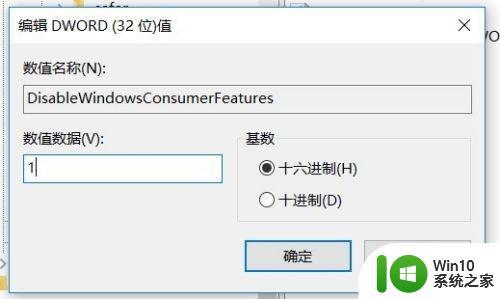
以上就是解决win10自动下载游戏网页的步骤,如果你遇到了相同的问题,可以参考本文提供的方法进行修复,希望这对你有所帮助。